Tabla de contenidos

Oye, ¿cuál es esa canción? Tu iPhone puede escuchar cualquier canción que suene cerca y decirte. No necesita ninguna aplicación, las herramientas de identificación de múltiples canciones están integradas en su iPhone. Apple incluso compró Shazam, una popular aplicación de reconocimiento de música.
Así es como funcionan las funciones de reconocimiento de música : cuando le dice a su iPhone que escuche una canción, usa su micrófono para grabar el audio a su alrededor. Los datos de audio se cargan en un servidor y se analizan, comparándolos con una canción conocida en una base de datos.
Pregúntale a Siri qué canción está sonando
Puedes preguntarle a Siri qué canción está sonando diciendo algo como «¿Cuál es esa canción?» o «¿Qué suena?».
Para activar Siri, mantén presionado el botón de encendido del iPhone. Di «¿Cuál es esa canción?». Si tienes configurado Hey Siri, también puedes decir «Hey Siri, ¿cuál es esa canción?» sin presionar ningún botón.
Siri aparecerá y dirá algo como «Déjame escuchar» o «Poner nombre a esa melodía». Asegúrese de que su iPhone pueda escuchar la música correctamente. Si estás en un lugar ruidoso o si alguien habla en voz alta sobre la música, es posible que no escuche la canción lo suficientemente bien. Si tiene algún problema, intente acercar su iPhone a la fuente de sonido que reproduce la música, reduzca el ruido en el área o suba el volumen del altavoz que reproduce la canción.
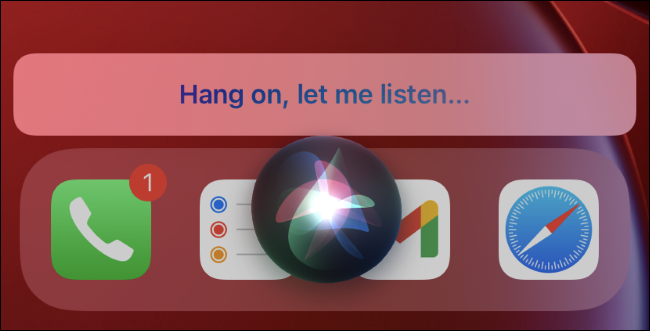
Si su iPhone escucha la canción lo suficientemente bien, le mostrará la canción. Incluso puede ingresar a la aplicación iTunes Store y ver una lista de canciones que ha identificado usando Siri .
Usar el botón del centro de control de Shazam
A partir de las actualizaciones de iOS 14.2 y iPadOS 14.2, ahora hay un botón del Centro de control rápido que puede usar para comenzar a identificar una canción. Sin embargo, no está habilitado de forma predeterminada.
Para agregar el botón de reconocimiento de música a su Centro de control , diríjase a Configuración> Centro de control. Agregue el botón «Reconocimiento de música» a su Centro de control tocando el signo más a su izquierda. (Si no ve esta opción en la pantalla Configuración, aún no ha actualizado su iPhone o iPad a iOS 14.2). Luego, puede arrastrarlo hacia arriba o hacia abajo en la lista para reorganizar el diseño del Centro de control.
Con el botón agregado, ahora puede deslizar hacia abajo desde la esquina superior derecha de la pantalla de su iPhone o iPad. (En un iPhone antiguo sin una muesca, tendrá que deslizar el dedo hacia arriba desde la parte inferior de la pantalla).
Toque el botón con el logotipo de Shazam. El botón se iluminará y pulsará mientras escucha el audio a su alrededor. Asegúrese de que su iPhone pueda escuchar la fuente de audio correctamente.
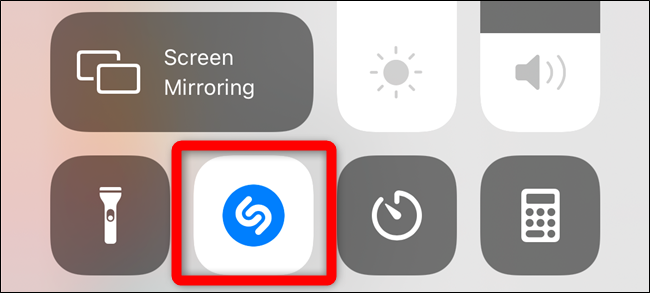
Cuando se complete el proceso, verá un banner de notificación de «Reconocimiento de música» que le muestra qué canción se está reproduciendo. Esta notificación aparece junto con todas las notificaciones de sus otras aplicaciones en su centro de notificaciones.
Su iPhone solo escuchará durante 10 a 15 segundos después de que presione el botón. Si no puede identificar una canción en ese período de tiempo, verá una notificación que dice que no se detectó una canción.
Utilice una aplicación como Shazam para obtener más funciones
Si desea más funciones, necesitará una aplicación de reconocimiento de música separada en su iPhone o iPad. Las funciones integradas de reconocimiento de música se basan en Shazam, la aplicación de reconocimiento de música que compró Apple.
Shazam todavía tiene una aplicación para iPhone y iPad que puede instalar, y tiene más funciones. Por ejemplo, la aplicación Shazam es compatible con «Auto Shazam». En este modo, Shazam permanecerá en segundo plano en su iPhone o iPad, escuchará todo lo que le rodea y almacenará un historial de las canciones que ha escuchado. Por ejemplo, digamos que estás en una fiesta y te encanta la lista de reproducción: puedes habilitar el modo Auto Shazam y tu teléfono o tableta recordará automáticamente todas las canciones que se reprodujeron. Incluso puedes seguir usando otras aplicaciones en tu dispositivo mientras Shazam escucha.
Para usar esta función, instale la aplicación Shazam, ejecútela y mantenga presionado el botón grande de Shazam, habilitará el modo Auto Shazam.
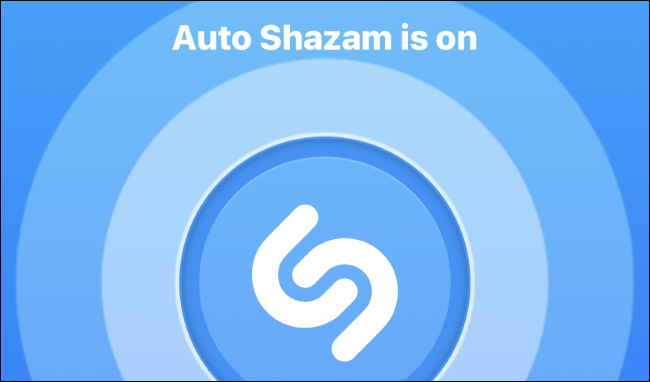
¡O prueba tararear con Google!
Si una canción que estás tratando de identificar está atrapada en tu cabeza y todo lo que puedes recordar es la melodía de la canción, todavía hay algo que puedes hacer. Con la aplicación de Google, puede tararear o silbar la melodía de una canción para identificarla .


